独自ドメイン投稿記事一覧
日別の投稿記事一覧
【ConoHa】独自ドメインの登録手順
ConoHa wing で、Freenomで取得した独自ドメインを登録します。
まず、左メニューの「DNS」でドメインリストを表示して右上の「+」をクリック、「ドメイン名」を入れて「保存」します。
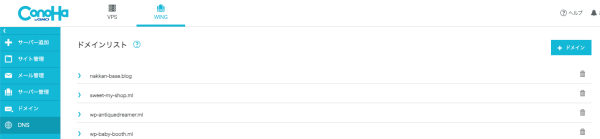
次に、「サーバー管理」→「ドメイン」を開き、右上の「+ドメイン」をクリック、ドメイン名を入力します。
このとき、「無料独自SSL」は「利用しない」にしておきます。(WordPressをインストールしてから「利用する」に変更する)
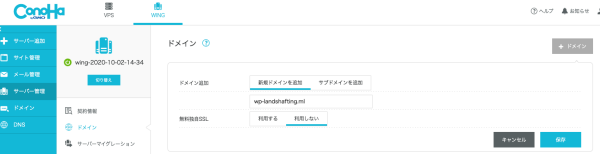
「ステータス」が「作成中」から「稼働中」に変わったら、WordPressをインストールできます。
左メニュー「サイト管理」→「切り替え」で、新規登録したドメインに切り替え、「+WordPress」でWordPressをインストールします。
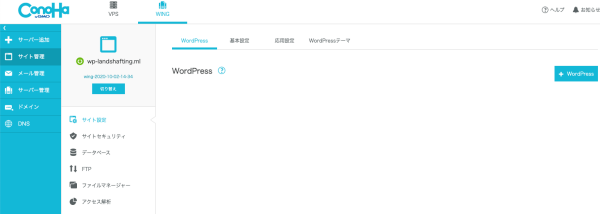
ConoHa wingは初心者にも使いやすくて、ほんとにおすすめですよ!
独自ドメインを無料で
独自ドメインを無料で取る方法の一つ、おすすめなのがFreenomを使うこと。
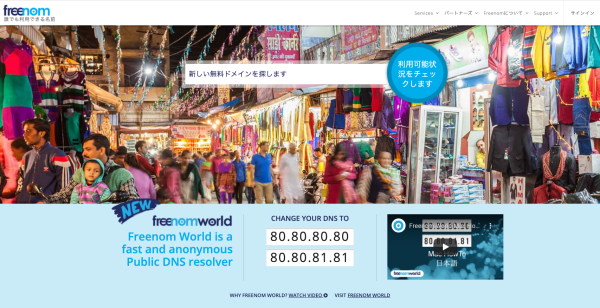
- まずは新規登録orサインインする。(Englishサイトに移行しますが、気にせずそのままでGO)
2.「services」→「Register a New Domain」をクリックし、「Find Your New Domain」に希望のドメインを入力して「Check Availability」をクリック。
3. すると無料で取れるドメインが表示されるので、希望のドメインを選択→「Get it now!」をクリック→右上の「Checout」をクリック。
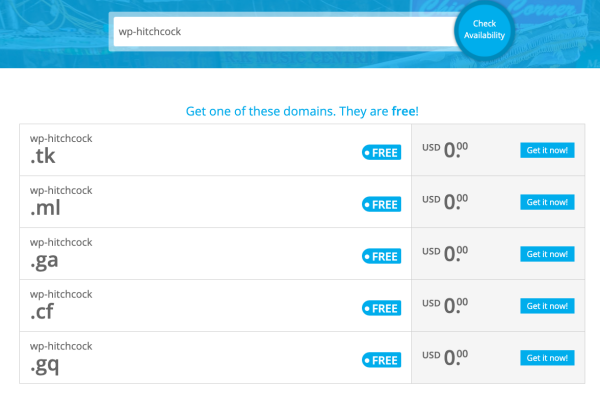
4. 次の画面で、ネームサーバーを登録しておきましょう。「Use DNS」→「Use your own DNS」で「Nameserver」のところに各サーバーのネームサーバーを入力→右端の「Period」からfree期間を選択して「Continue」をクリック。
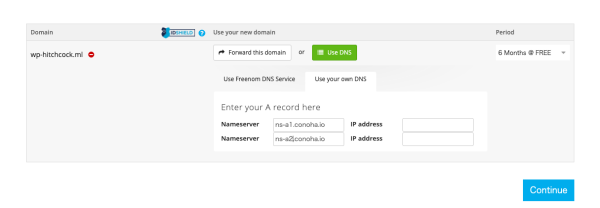
5. 「Total Due Today:$0.00USD」を確認し、「I have read and agree to the Terms & Conditions」にチェックを入れて「Complate Order」をクリック。
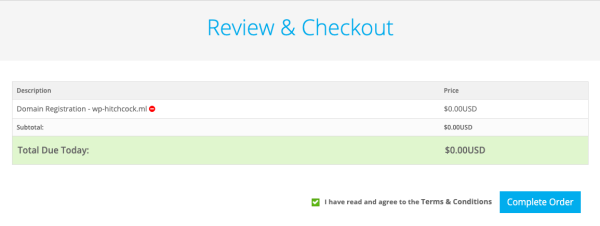
6. 「Order Confirmation」が出れば完了です。サーバーには翌日以降の反映となります。
Freenomの気に入っている点としては、余計なメールが一切こないこと、更新前にはメールで知らせてくれることです。(更新は14日前から可能になります)
SEO対策を必要とするような、ちゃんとしたHPには流石に使えませんが、ちょっとしたコーポレートサイトとか「とにかく見られれば良い」お試しサイトなんかを作る時はすごくありがたいですね。